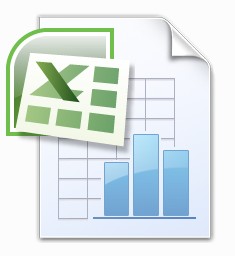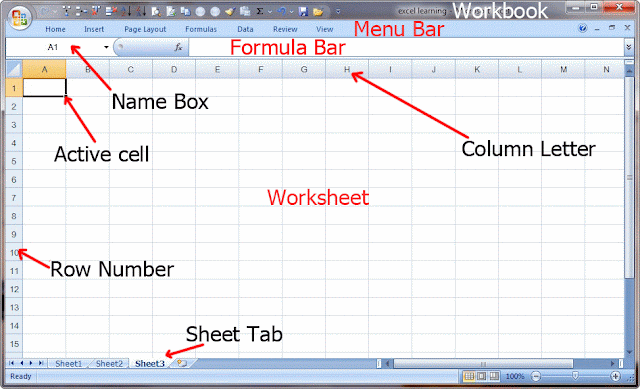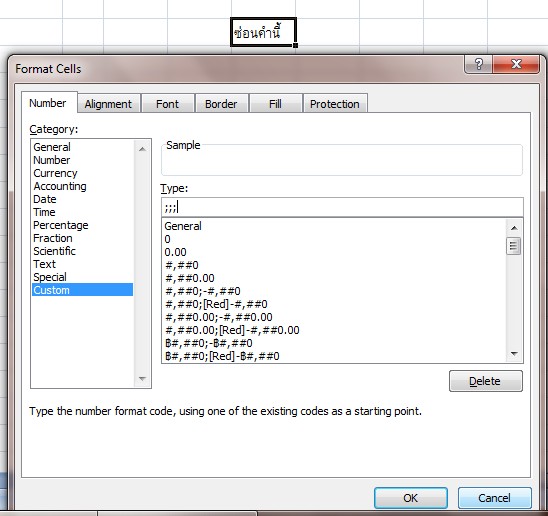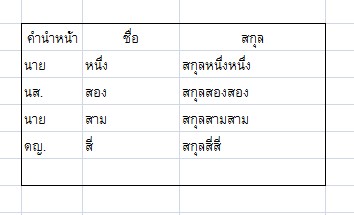
| Row | column | ||||
|---|---|---|---|---|---|
| 1 | A | B | C | D | E |
| 2 |
คำนำหน้า
|
ชื่อ
|
สกุล
|
การใช้ & เพื่อเชื่อมคำแต่ละคอลัมท์
|
ผลลัพท์
|
| 3 | นาย | หนึ่ง | สกุลหนึ่งหนึ่ง | =A3&" "&B3&" "&C3 | นาย หนึ่ง สกุลหนึ่งหนึ่ง |
| 4 | นส. | สอง | สกุลสองสอง | =CONCATENATE(A4," ",B4," ",C4) | นส. สอง สกุลสองสอง |
| 5 | นาย | สาม | สกุลสามสาม | =A5&B5&C5 | นายสามสกุลสามสาม |
| 6 | ดญ. | สี่ | สกุลสี่สี่ | =CONCATENATE(A6,B6," "C6 | ดญ.สี่ สกุลสี่สี่ |
อธิบายตารางแสดงการใช้ &(ampersand) กับ concatenate
- ใช้ &" "& รวมคำแต่ละคอลัมท์,สังเกตุว่าจะมีเคาะเว้นใน "" ซึ่งจะทำให้มีช่องว่างระหว่าง A3 (นาย) , B3 (หนึ่ง) และ C3 (สกุลหนึ่งหนึ่ง)
- ถ้าใช้ฟังก์ชัน CONCATENATE ให้เพิ่ม ," ", คั่นระหว่างสตริงก็ได้ผลลัพท์เดียวกับ &" "&
- กรณีที่ใช้ & ติดต่อกันไป จะไม่มีช่องว่างระหว่างคำที่นำมารวมกัน (นายสามสกุลสามสาม)
- ถ้าอยากให้มีช่องว่าง 2 ช่องก็ให้เพิ่มเคาะเข้าไประหว่างเครื่องหมาย ""(ดญ.สี่ สกุลสี่สี่)